Pemacu CD atau USB Antivirus Langsung berguna ketika komputer anda dijangkiti virus dan perisian hasad lain. Sebilangan besar virus hanya berfungsi di OS Windows. Malware ini tidak dapat merosakkan sistem Linux kerana tidak dapat dijalankan di lingkungan Linux.
Dengan menggunakan OS Linux, anda sudah mengurangkan risiko virus ke tahap minimum, tetapi perkara menjadi rumit untuk dikendalikan dalam PC dual boot dengan Windows di dalamnya. Anda tidak mahu mesin anda menjadi media untuk memindahkan perisian hasad ke komputer rakan anda.
Inilah cara anda dapat membuat pemacu CD / USB Antivirus Langsung yang menggunakan mesin pengimbas ClamAV yang popular. ClamAV adalah mesin anti-virus open-source (GPL) yang digunakan secara meluas untuk situasi termasuk pengimbasan e-mel, pengimbasan web, dan keselamatan titik akhir. Ia menyediakan beberapa utiliti termasuk daemon multi-utas yang fleksibel dan terukur, pengimbas baris perintah, dan alat canggih untuk kemas kini pangkalan data automatik.
Membuat pemacu USB ClamAV Antivirus Live
Langkah 1) Muat turun gambar ISO terkini dari pautan di bawah:
Muat turun Antivirus Live CD ISO
Langkah 2) Untuk membakar imej ISO ke pemacu denyar USB, saya cadangkan untuk menggunakan UNetbootin. Ini adalah aplikasi percuma dan berfungsi di Linux, Windows, dan macOS.
Muat turun UNetbootin
Langkah 3) Masukkan pemacu kilat USB kosong ke port USB PC anda. Saya cadangkan menggunakan kapasiti minimum 512MB. Pemacu USB akan diformat sepenuhnya dalam prosesnya.
Langkah 4) Lancarkan UNetbootin.
Langkah 5) Pilih butang radio "Diskimage" dan "ISO" dari senarai drop-down. Kemudian semak dan pilih gambar ISO Antivirus. Anda harus melayari /> Laman Utama> nama pengguna > Muat turun.
Pilih "Jenis" sebagai "Pemacu USB."Anda mesti melihat pemacu denyar dipasang secara automatik. Sekiranya tidak dipasang, anda mungkin memasang pemacu USB setelah melancarkan aplikasi. Lancarkan semula aplikasi, dan anda pasti baik-baik saja. Klik OK apabila anda selesai.
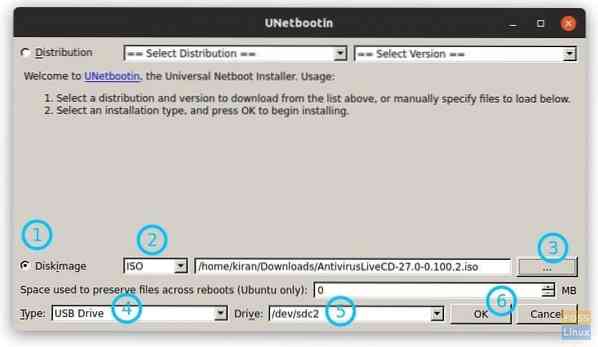
Tunggu proses selesai. Tahniah! Pemacu USB Antivirus Langsung anda harus siap digunakan.
Menggunakan Pemacu USB Langsung Antivirus untuk mengimbas dan menghapus perisian hasad
1) Pasangkan pemacu USB ke port USB dan kemudian boot ke dalamnya.
2) Bagi majoriti pengguna, pemacu video lalai harus berfungsi.

3) Pilih bahasa pilihan anda dan teruskan.
4) Anda akan melihat arahan bahawa tidak ada kata laluan root dan bertanya kepada anda jika anda ingin menetapkannya. Masukkan 'y' dan taip kata laluan root.
5) Anda harus melalui penetapan zon waktu.
6) Ketik "antivir" dan tekan enter.
7) Anda harus melihat tiga pilihan: (1) Imbas komputer anda dari virus (2) Kemas kini pangkalan data tandatangan Virus (3) Kemas kini perisian ClamAV anda.
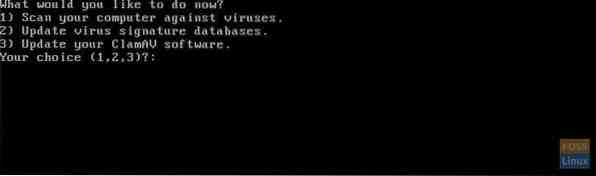
Saya sarankan masukkan dahulu (3) dan (2) untuk memastikan tandatangan enjin dan virus ClamAV dikemas kini. Sangat penting untuk keselamatan kerana kemas kini virus baru ditambahkan setiap hari.
8) Akhirnya, masukkan (1) untuk mengimbas komputer anda untuk perisian hasad. Anda akan diberikan tiga pilihan lagi mengenai apa yang harus dilakukan sekiranya malware didapati. Saya cadangkan (3), yang memindahkan fail yang dijangkiti ke karantina. Dengan cara itu, anda akan mengetahui fail mana yang dijangkiti.
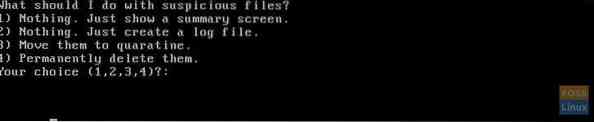
Proses pengimbasan lambat dan memerlukan beberapa jam untuk cakera keras bersaiz lebih besar.
 Phenquestions
Phenquestions



